【Androidスマホのコツ】システムフォントを変えればスマホは生まれ変わる!自分好みのスマホに仕立てよう!
[PR記事]
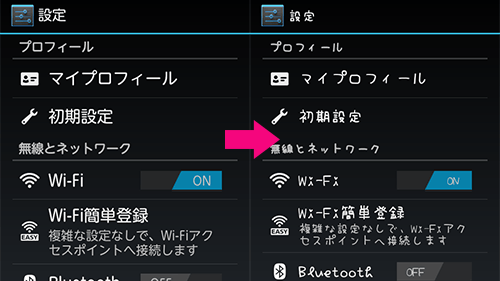
スマホの文字を表示しているフォント(字体)、これは機種によっては変更することができるものがあります。これを変えるとスマホの文字表示がガラリと変わるのでまるで別の端末を手に入れたかのような新鮮さがあります。
いくつかの端末にはフォントが数種類インストールされていて切り替えることができるものもあります。ただあくまで限られた数種類です。どうせなら自分の好きなフォントに変更したい、今回はそれを実現するアプリをご紹介します。
※ただし、今回の方法でフォントを変更できるのは富士通・シャープ(au,docomo)・サムスンの端末に限ります。これらは元々フォント変更機能があり、その機能を使ってフォント変更をします。
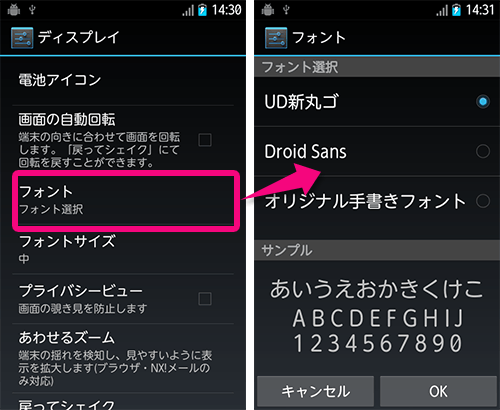
富士通・シャープ(au,docomo)の端末には設定のディスプレイの部分にフォント変更機能があります。ここで富士通なら「オリジナル手書きフォント」、シャープなら「カスタムフォント」という機能があり、これを利用します。
フォント変更には『CustomFont Manager』というアプリを使います。
・CustomFont Manager
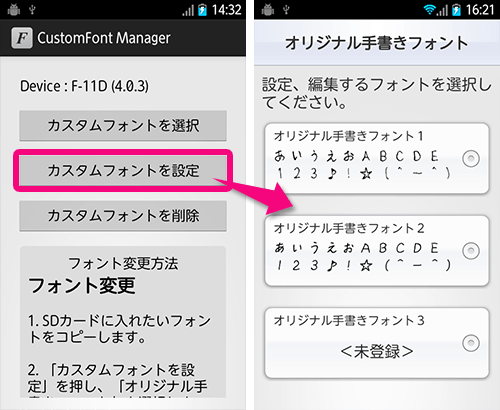
アプリを開いたら、まずは2番目の「カスタムフォントを設定」を選びます。
フォント選択画面になったら「オリジナル手書きフォント」を選び設定してください。
これまで一度も「オリジナル手書きフォント」を設定したことがない場合は、まず手書きフォントを作成します。
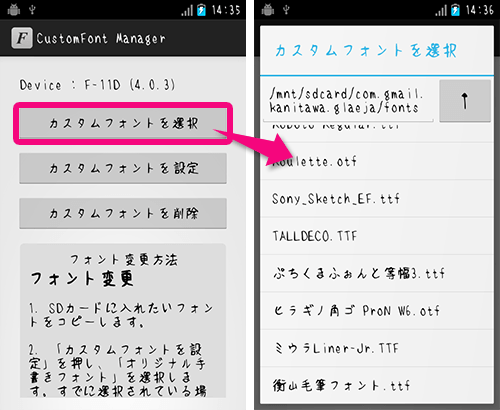
これでまずはオリジナル手書きフォントに変更されたと思います。
続いてアプリの1番上のボタン「カスタムフォントを選択」を選び、端末内のフォントファイルを指定します。
※日本語のフリーフォントは検索するといくつも見つかると思います。「日本語 フォント フリー」といった言葉で検索するといいでしょう。
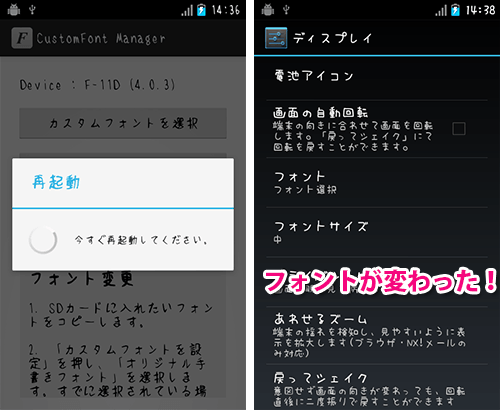
フォントファイルを選ぶとしばらくアプリ側での処理となり、再起動を促されます。これは自動では再起動してくれないので手動で再起動してください。
再起動すると、スマホのフォントが自分で選んだフォントに切り替わっているはずです。
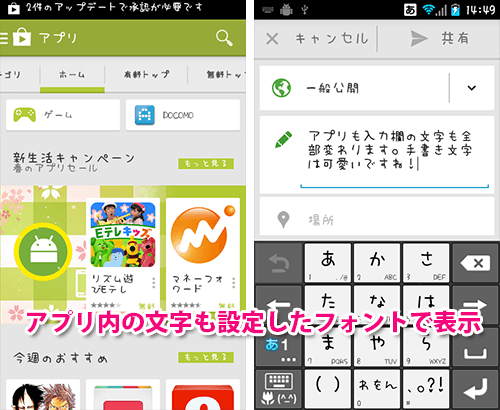
アプリの表示や入力欄の文字など、ほとんどの場所で指定したフォントになっていると思います。
このような手書き文字にすると、かなり可愛くなりますね。
ここまで富士通端末で手順を示しましたが、シャープ(au,docomo)の端末でも同様に変更することができます。
続いてサムスン端末での変更の方法です。こちらはまた別のアプリを使います。
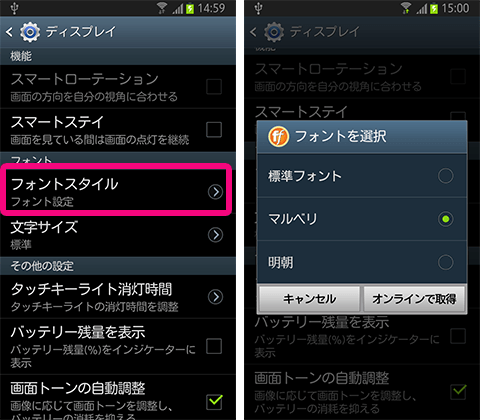
サムスン端末も設定のディスプレイの中にフォント変更の項目があります。
用意されているもののほか、Playストアで公開されているフォントファイルをインストールすることで選択肢を増やすことができます。
今回の方法では、自分の用意したフォントファイル(.ttf形式)をインストールできる形式(.apk)に変更するアプリ『TTFApkConverter』を使います。
・TTFApkConverter
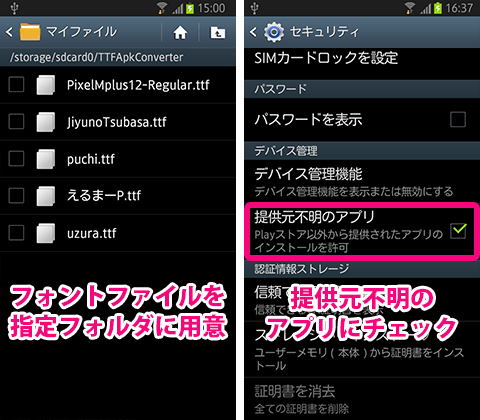
アプリを使う前に下準備として以下の2点を行います。
・.ttf形式のフォントファイルを「storage/sdcard0/TTFApkConverter」フォルダに移動する
・設定のセキュリティから「提供元不明のアプリ」にチェックを入れる
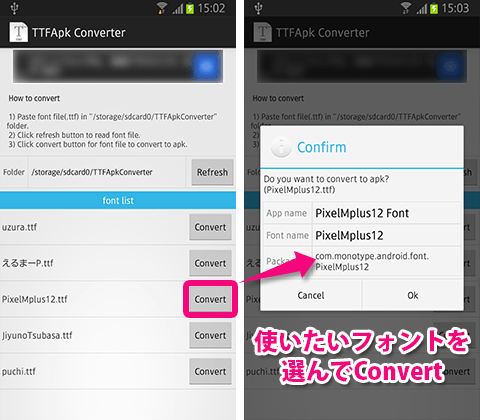
アプリを起動すると用意したフォントファイルが並んでいるので、使いたいフォントを選んで「Convert」ボタンをタップします。
この時、フォントファイルのファイル名が日本語だったり英数字以外が入っているとうまくいかないこともあるようです。
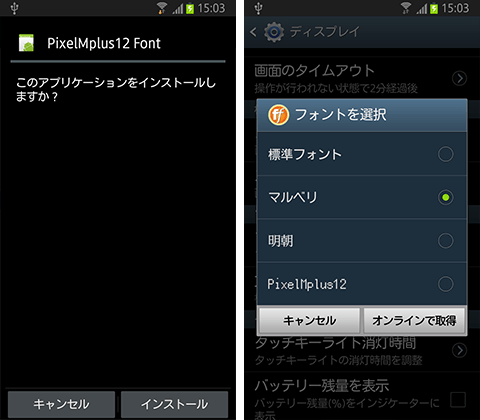
変換がうまく行けばインストール画面になります。ここでインストールすればフォント変更の選択肢に表示されます。
削除したい場合は、普通のアプリと同じようにアンインストールしてください。
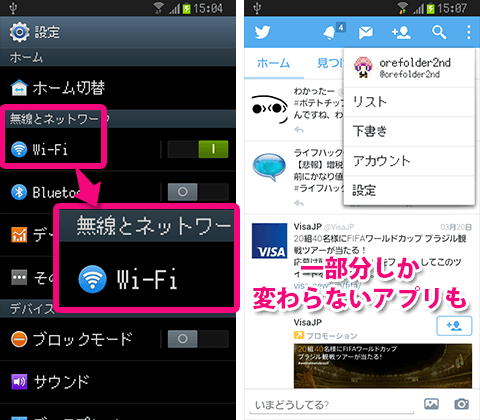
「PixelMplus」という8ビット風のフォントに変えてみました。縮小画像ではわかりにくいかもしれませんが、昔懐かしい8ビット風のスマホになりました。
アプリによっては独自のフォントで表示されるものもあるので、そういった部分までは変えることはできません。
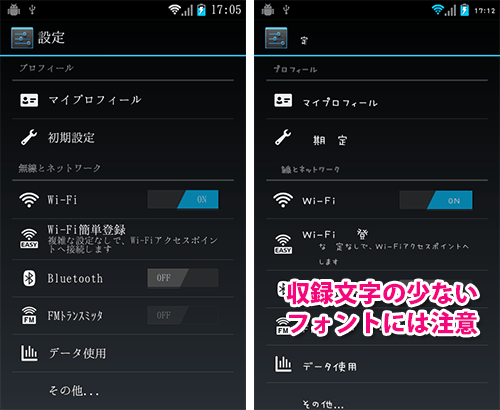
フォントを変更するとスマホの雰囲気がガラッと変わります。見慣れたはずの画面でもそれだけで新鮮に見えてくるから面白いです。
1つ注意しなければならないことがあります。ネット上にも日本語フォントはたくさん公開されていますが、漢字の収録数はものによって変わります。小学校程度の漢字までしか収録されていないフォントなど、種類が少ないものに変更してしまうと一部が書けて表示されてしまいます。なるべく一般的な漢字が揃っているフォントを使うようにしましょう。
今回紹介した方法は、元々端末側にフォント変更機能があり、それを利用したアプリを使っています。そういった機能がない端末では残念ながら使うことはできません。
もっと多くの端末でフォント変更機能をサポートしてもらえると嬉しいですね。
- ※お手持ちの端末や環境によりアプリが利用できない場合があります。
- ※ご紹介したアプリの内容はレビュー時のバージョンのものです。
- ※記事および画像の無断転用を禁じます。







